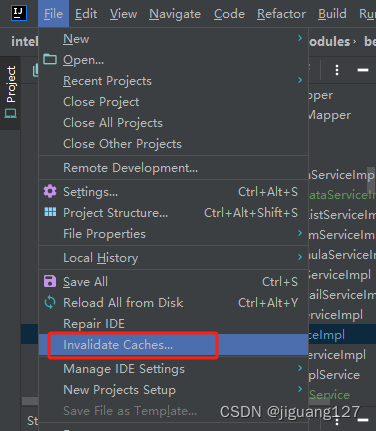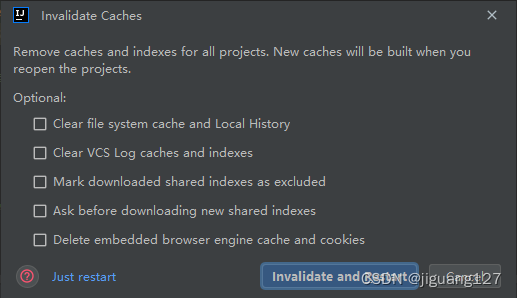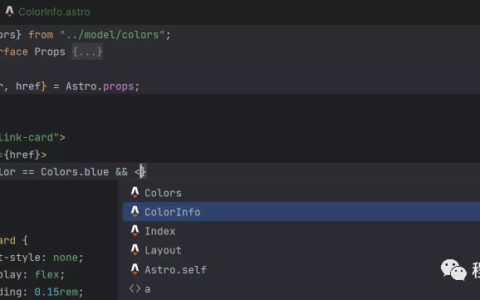Idea 2023.1找不到类,controller层引用也无效解决方案
- idea环境出错描述如下:
- 解决过程
- 最终解决方法
- 总结
idea环境出错描述如下:
我使用Idea2023.1工具,Springboot + Mybatis-plus框架,今天在使用过程中突然发现controller层引用的某个接口类突然失效了,impl实现层的重载函数都报错了,编译不过,重新编译也不通过,mvn clean package也不通过,代码恢复上个版本也不行,重启idea几次也不行。
解决过程
在网上找到如下19种可能的方法:
1 遇到在开发Spring Boot项目时突然找不到服务类的问题,可能是由多种原因造成的。下面列出了一些常见的原因和相应的解决方案:
编译问题:
2 确保你的项目已经成功编译。有时候,由于编译错误,类可能没有被正确生成。
检查target目录下是否有编译后的.class文件。
依赖问题:
3 确保你的项目中包含了所有必要的依赖。有时缺少依赖库会导致类找不到。
重新构建项目,有时候可以帮助识别和解决依赖问题。
IDE问题:
4 有时候IDE(如IntelliJ IDEA或Eclipse)可能会出现缓存问题或配置错误,导致类找不到。
尝试重启IDE,或者清除IDE的缓存和重新导入项目。
配置问题:
5 检查pom.xml文件,确保你的服务类所在的包路径是正确的。
检查Spring Boot的自动配置是否正确。
版本冲突:
6 确保你使用的Spring Boot和其他相关库的版本是兼容的。
如果使用了多个库,可能会发生版本冲突,导致类找不到。
服务类名或包名错误:
7 确保服务类的名称和包名是正确的,并且与pom.xml文件中的定义一致。
自定义配置问题:
8 检查你的Spring Boot应用程序是否有任何自定义的配置,这些配置可能会影响类的加载。
其他库冲突:
9 检查项目中是否有其他库与你的服务类冲突。有时,不同的库可能会定义相同的服务类或组件,导致冲突。
重新构建项目:
10 有时候,简单地清理并重新构建项目可以解决类找不到的问题。在IntelliJ IDEA中,你可以选择Build -> Rebuild Project。在命令行中,你可以使用mvn clean install命令来清理并重新构建项目。
查看日志:
11 检查Spring Boot的启动日志,看是否有任何与类加载相关的错误或警告。日志中可能会提供关于为什么类找不到的更多信息。
检查外部因素:
12 如果你的项目依赖于外部系统(如数据库),确保这些外部系统是可用的,并且配置正确。有时候,外部系统的故障可能导致类找不到的错误。
13 代码错误:
检查服务类的代码,确保没有语法错误或其他可能导致类加载失败的问题。
14 环境问题:
确保你的开发环境(如Java版本)与项目要求的环境相匹配。不同的环境可能对类加载有不同的影响。
15 外部依赖管理工具:如果你使用如Nexus、Artifactory或其他依赖管理工具,确保它们没有缓存问题或过时的依赖版本。
16 代码混淆或打包问题:如果你使用了代码混淆或特殊的打包方式(如OSGi),确保这些过程没有导致类丢失或更改。
17 网络问题:在某些情况下,网络问题可能导致类加载失败。检查你的网络连接和防火墙设置,确保它们不会阻止必要的类加载操作。
18 操作系统或文件系统限制:确保操作系统或文件系统没有达到其限制(如打开的文件数量限制),这可能会影响类的加载。
19 日志和调试:增加日志级别可以帮助你更深入地了解问题的根源。例如,将Spring Boot的日志级别设置为DEBUG或TRACE可以帮助你捕获更多的关于类加载的信息。
使用IDE的诊断工具:大多数IDE都有诊断工具,可以帮助识别和解决类加载问题。例如,IntelliJ IDEA提供了”Show Classpath”功能,可以帮助你检查项目的实际类路径。
上述方法都没有生效。
最终解决方法
试了很多上面的方法,都没有解决,最终觉得可能是缓存的问题。于是在网上找了一些清除idea缓存的方法,最终用方法一解决了。
- Idea清除缓存重启(本人用该方法解决)
最简单的方法是在Idea顶部菜单栏中选择”File” -> “Invalidate Caches / Restart”,在弹出的对话框中选择”Invalidate and Restart”,即可完成清除缓存并重启Idea。
File -> Invalidate Caches / Restart -> Invalidate and Restart
截图如下:
- Idea清除JS缓存
Idea中的JavaScript文件也可能会产生缓存,因此,当修改JavaScript文件后可能需要清除这些缓存。在Idea的Settings / Preferences中找到”Editor” -> “File Types”,在右侧的列表中找到JavaScript文件类型,选中并“清空缓存”按钮,即可清除JavaScript缓存。
Settings / Preferences -> Editor -> File Types -> JavaScript -> Clear Cache
- Idea清除Git缓存
如果Idea中有Git仓库,当Git仓库中的文件发生变化时也可能会导致Idea的缓存不一致,此时需要清除Git缓存。在Idea的Settings / Preferences中找到”Version Control” -> “Git” -> “Reset Cache”,“Reset Git Roots”,即可清除Git缓存。
Settings / Preferences -> Version Control -> Git -> Reset Cache -> Reset Git Roots
- Idea清理缓存在哪
Idea的缓存文件存放在本地磁盘中,具体路径因操作系统而异。在Windows系统中,缓存文件默认存放在C:Users{username}.IdeaIC{version}目录下,其中{username}是你的用户名,{version}是Idea的版本号。在Mac OS中,缓存文件默认存放在~/Library/Caches/IntelliJIdea{version}目录下。在Linux中,缓存文件默认存放在/home/{username}/.IdeaIC2018.2目录下。注意:不同版本可能不同。
- Idea清理缓存快捷键
在Idea中,可以通过快捷键来清理缓存。有两种方式可以实现。第一种方式是通过快捷键Ctrl + Shift + Alt + Delete,然后选择”Invalidate Caches / Restart”即可。第二种方式是通过快捷键Ctrl + Shift + A,然后输入”Flush Cached”,选择”Invalidate Caches / Restart”。
Ctrl + Shift + Alt + Delete -> Invalidate Caches / Restart
Ctrl + Shift + A -> Flush Cached -> Invalidate Caches / Restart
总结
用了很多ieda版本:从idea14, idea15, ideal2018, ideal2020, ideal2021, ideal 2022, idea2023.1, 其中 idea15, ideal2018这两个版本我用时最长,都在两年以上,后面大概一年左右就换个版本。只有这个idea2023.1出现了不识别类的问题。欢迎大家留言,你的是哪个版本出现不识别类及路径和引用的问题呢?
Idea激活2023.1.6 Idea激活2023.1.6
2024最新激活全家桶教程,稳定运行到2099年,请移步至置顶文章:https://sigusoft.com/99576.html
版权声明:本文内容由互联网用户自发贡献,该文观点仅代表作者本人。本站仅提供信息存储空间服务,不拥有所有权,不承担相关法律责任。如发现本站有涉嫌侵权/违法违规的内容, 请联系我们举报,一经查实,本站将立刻删除。 文章由激活谷谷主-小谷整理,转载请注明出处:https://sigusoft.com/131122.html